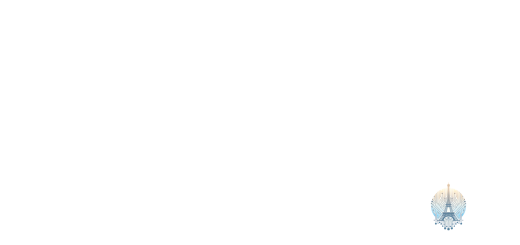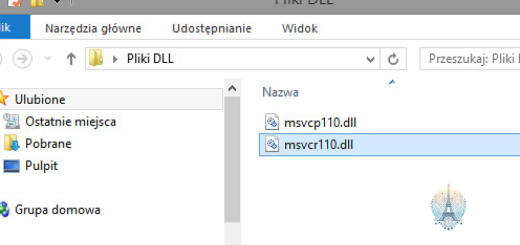Comment ouvrir Outlook en mode sans échec
Bonjour à tous! Aujourd’hui, nous allons vous montrer comment ouvrir Outlook en mode sans échec.
Qu’est-ce que le Mode sans Échec d’Outlook?
Le Mode sans Échec d’Outlook est une fonctionnalité qui permet de démarrer Outlook avec des paramètres de base, sans chargement de plug-ins ou de compléments. Pour ouvrir Outlook en mode sans échec, vous devez :
– Appuyez sur la touche Windows + R pour ouvrir la boîte de dialogue Exécuter.
– Tapez outlook /safe dans la boîte de dialogue et appuyez sur Entrée.
– Cela lancera Outlook en mode sans échec, idéal pour résoudre les problèmes de compatibilité ou de performance.
Différence entre le Mode sans Échec et le Mode Normal d’Outlook
Le Mode sans Échec de Microsoft Outlook est utilisé pour résoudre les problèmes liés à des plugins ou à des fichiers corrompus. Le Mode Normal est l’état standard du logiciel.
Pour ouvrir Outlook en Mode sans Échec, fermez l’application, appuyez sur la touche Ctrl et double-cliquez sur l’icône d’Outlook.
Cela vous permettra de travailler sans plugins ou fichiers corrompus, facilitant la résolution des problèmes rencontrés.
Comment ouvrir Outlook en Mode sans Échec?
Pour ouvrir Outlook en Mode sans Échec, appuyez sur la touche Shift tout en double-cliquant sur l’icône Outlook. Une boîte de dialogue apparaîtra, où vous pourrez choisir d’ouvrir en mode sans échec. Vous pouvez également utiliser la commande Run en tapant outlook. exe /safe dans la barre de recherche.
Assurez-vous de redémarrer Outlook après avoir utilisé le mode sans échec pour résoudre tout problème potentiel.
Méthode 1: Ouvrir Outlook en Mode sans Échec en utilisant la Commande Exécuter
Méthode 1: Pour ouvrir Outlook en Mode sans Échec en utilisant la Commande Exécuter, appuyez sur Windows + R pour ouvrir la boîte de dialogue Exécuter. Ensuite, tapez outlook. exe /safe et appuyez sur Entrée. Cela lancera Outlook en Mode sans Échec.
Cette méthode est utile pour résoudre les problèmes de compatibilité qui peuvent survenir. Assurez-vous de redémarrer Outlook en mode normal une fois que vous avez effectué les corrections nécessaires.
Méthode 2: Démarrer Outlook en mode sans échec en maintenant la touche Ctrl enfoncée
Méthode 2: Démarrer Outlook en mode sans échec en maintenant la touche Ctrl enfoncée. Cette méthode est utile si vous rencontrez des problèmes lors du démarrage de Outlook. Pour ce faire, appuyez sur le raccourci Outlook tout en maintenant la touche Ctrl enfoncée.
Cela ouvrira Outlook en mode sans échec, ce qui peut aider à résoudre les problèmes de compatibilité ou de performances. N’oubliez pas de relâcher la touche Ctrl une fois que Outlook est lancé en mode sans échec. Cette méthode est simple et efficace pour résoudre les problèmes d’Outlook.
Méthode 3: Exécuter Outlook en Mode sans Échec en utilisant la Commande du Mode sans Échec d’Outlook
Méthode 3: Exécutez Outlook en Mode sans Échec en utilisant la Commande du Mode sans Échec d’Outlook.
Assurez-vous que Outlook est fermé avant de commencer.
Ouvrez la boîte de dialogue Exécuter en appuyant sur Windows + R sur votre clavier.
Dans la boîte de dialogue, tapez Outlook.exe /safe et appuyez sur Entrée.
Outlook s’ouvrira en Mode sans Échec, vous permettant de résoudre les problèmes rencontrés.
Utilisez cette méthode si vous ne pouvez pas ouvrir Outlook normalement pour diagnostiquer les problèmes.
N’oubliez pas de redémarrer Outlook en mode normal une fois que vous avez terminé.
Problèmes courants lors de l’exécution d’Outlook en Mode sans Échec
Certains utilisateurs rencontrent des difficultés lors de l’ouverture d’Outlook en Mode sans Échec. Si vous avez des problèmes tels que des plantages fréquents ou des fonctionnalités manquantes, il existe des solutions simples à ces problèmes.
Assurez-vous de fermer toutes les instances d’Outlook avant de redémarrer en Mode sans Échec. Si le problème persiste, essayez de réparer votre installation d’Outlook en utilisant le Panneau de configuration. Vous pouvez également essayer de désactiver les compléments Outlook un par un pour voir si l’un d’eux cause le problème.
En suivant ces étapes, vous devriez être en mesure d’ouvrir Outlook en Mode sans Échec sans rencontrer de problèmes supplémentaires.
Dépannage avancé et maintenance préventive dans Outlook
- Redémarrer Outlook en mode sans échec
- Effectuer une réparation du programme Outlook
- Supprimer les extensions ou les compléments Outlook
- Vérifier et réparer les fichiers de données Outlook
- Nettoyer le cache d’Outlook
- Vérifier les paramètres de sécurité et de confidentialité
- Mettre à jour Outlook vers la dernière version
Astuces de dépannage avancées
1. Redémarrez Outlook en mode sans échec en appuyant sur la touche Windows + R pour ouvrir la boîte de dialogue Exécuter.
2. Entrez outlook.exe /safe dans la zone de texte, puis appuyez sur Entrée.
3. Si Outlook s’ouvre en mode sans échec, vérifiez les compléments et les paramètres pour résoudre les problèmes.